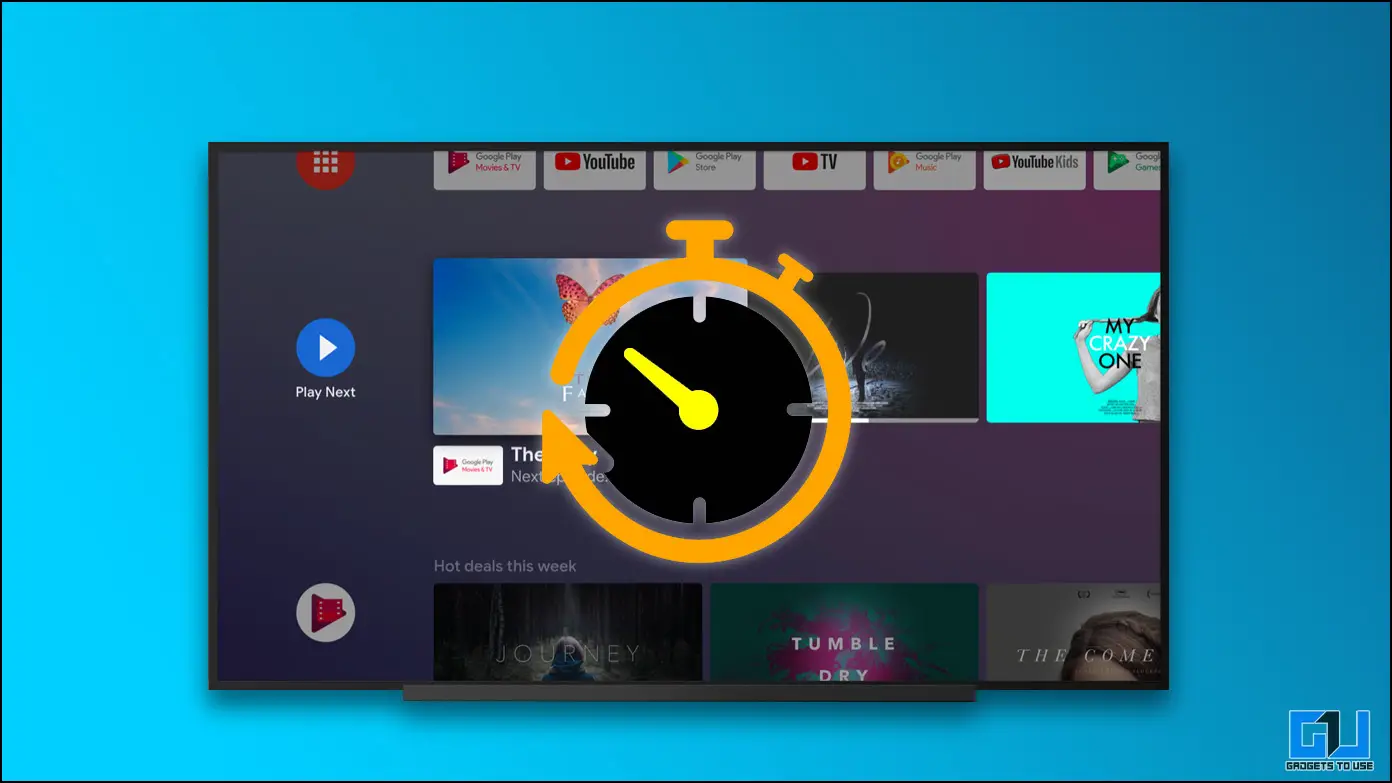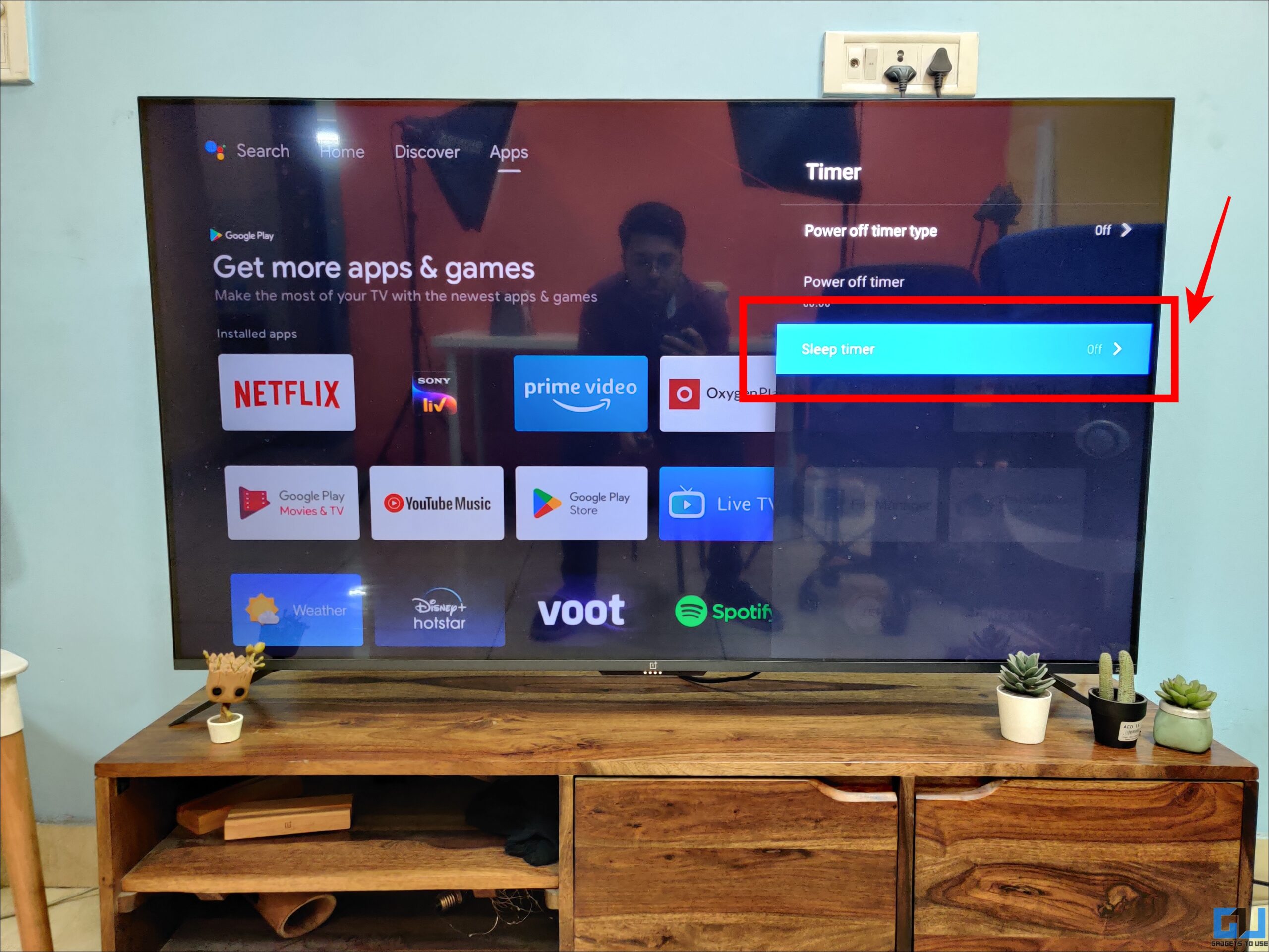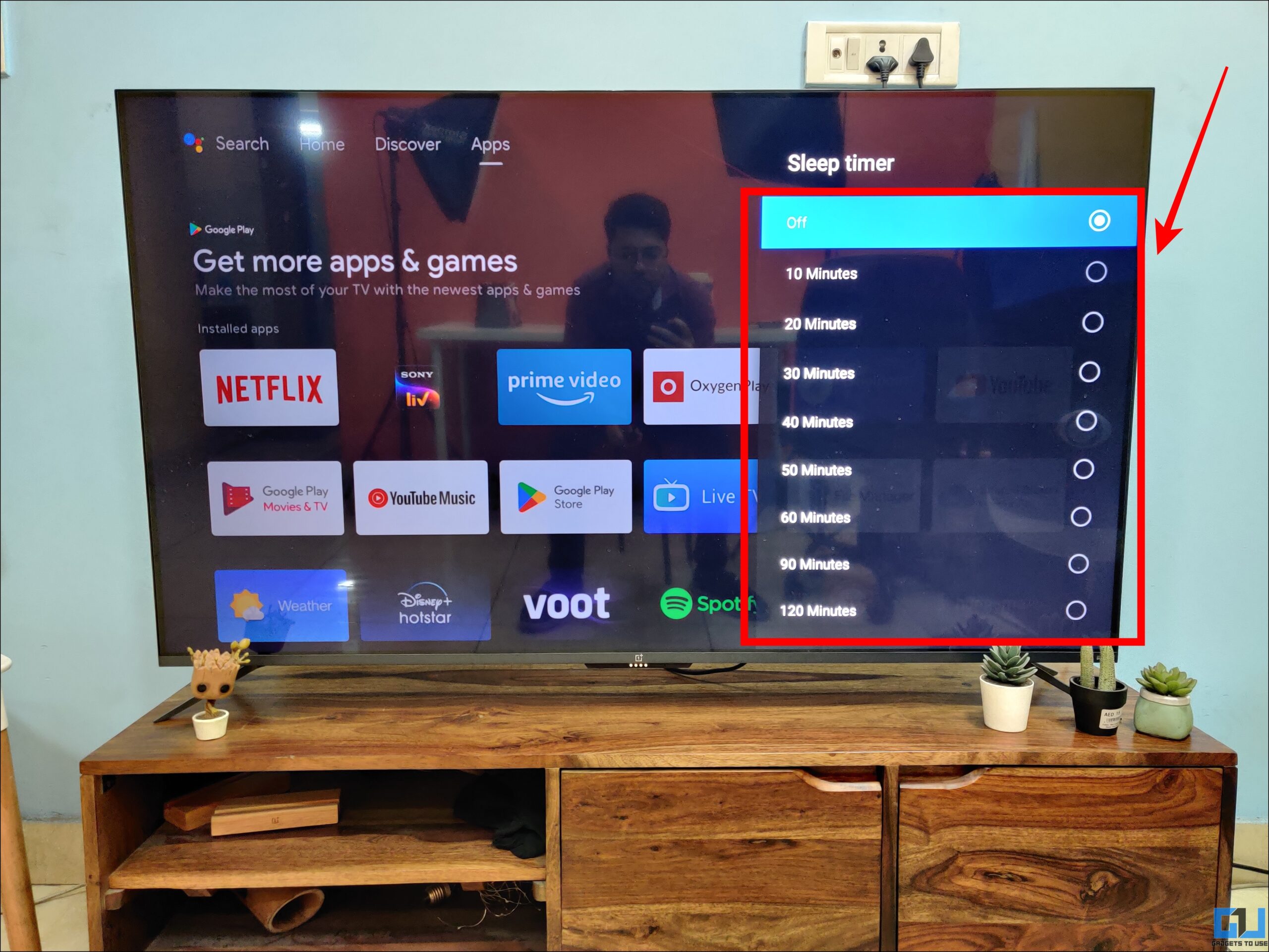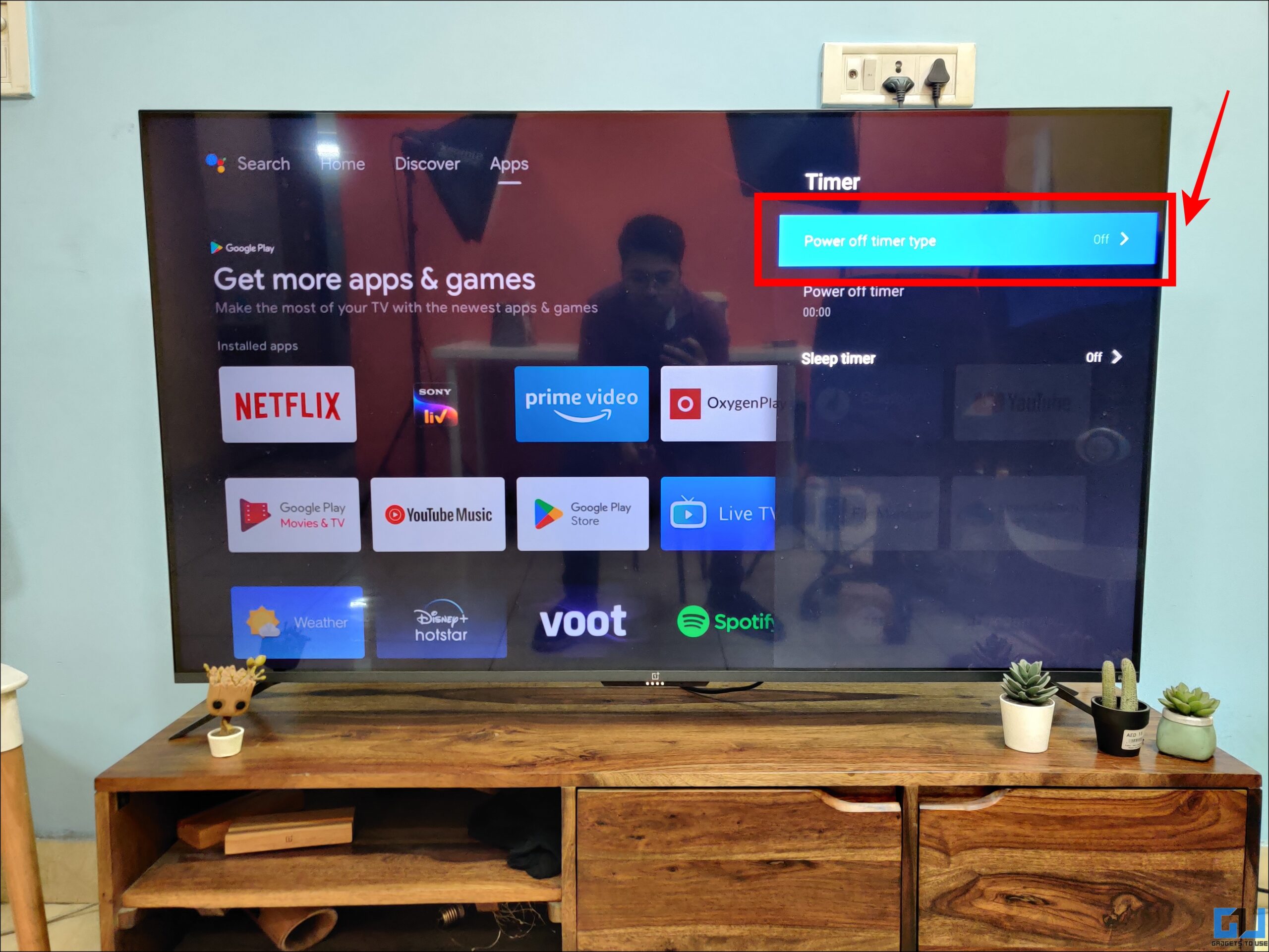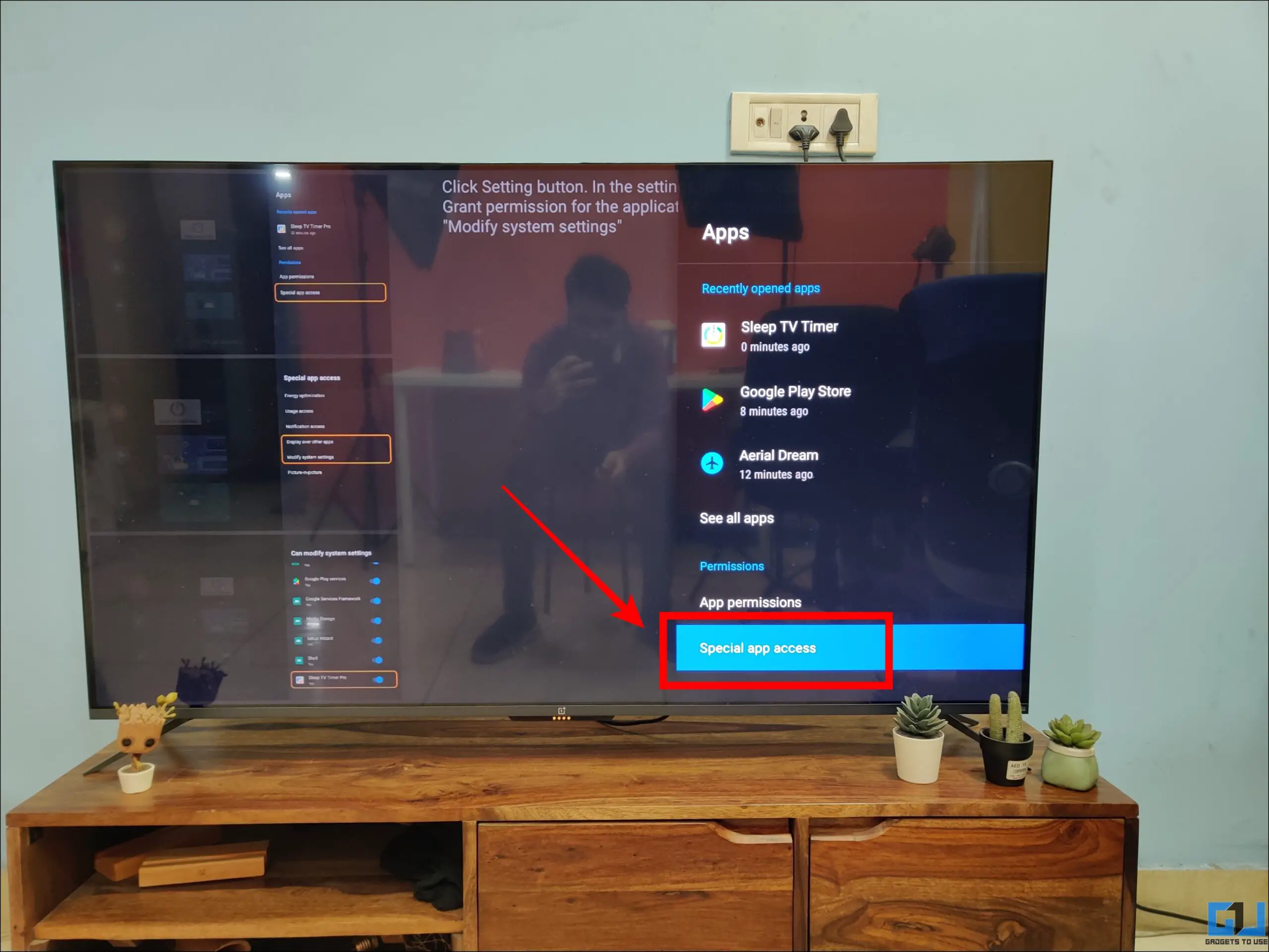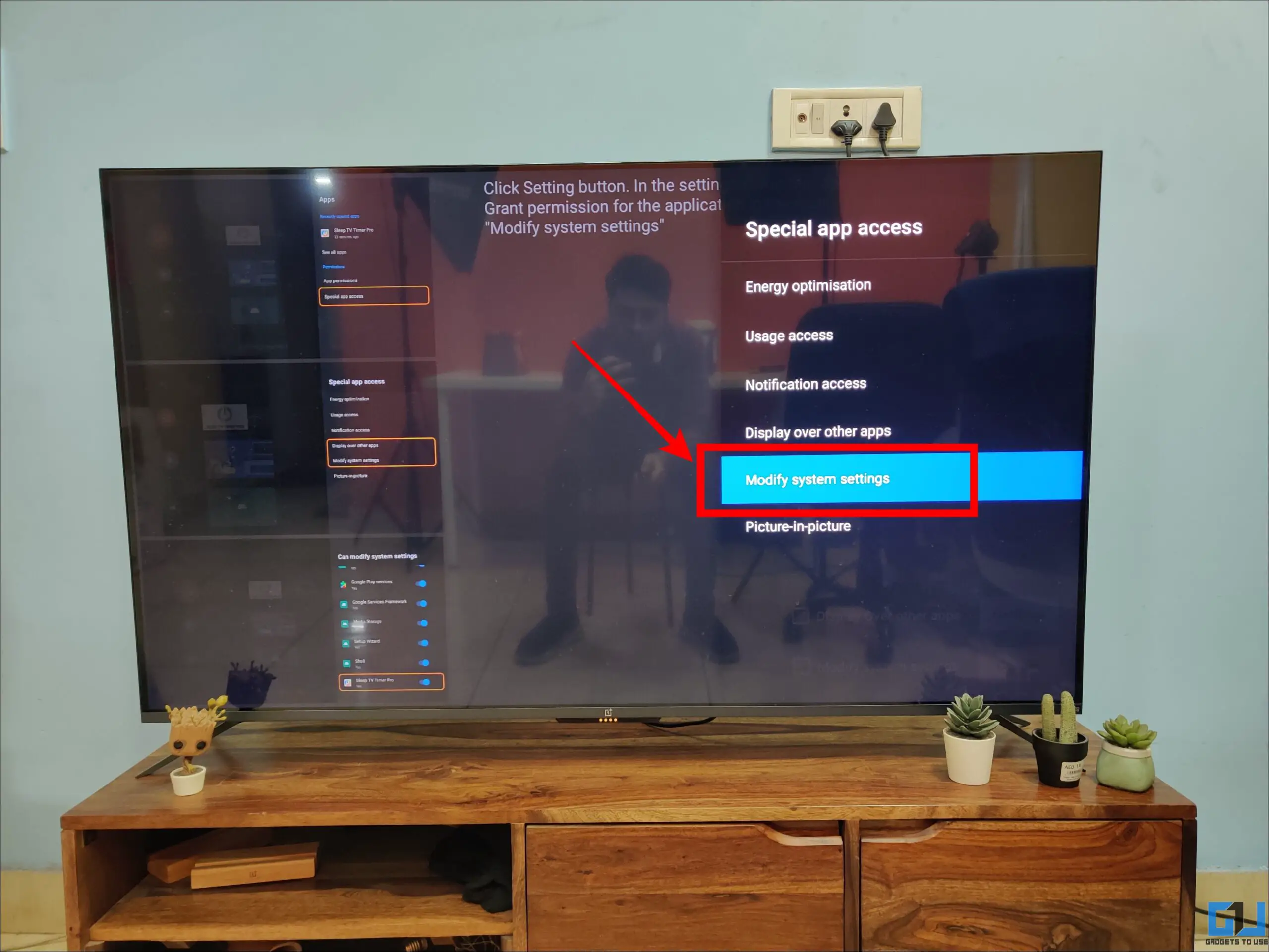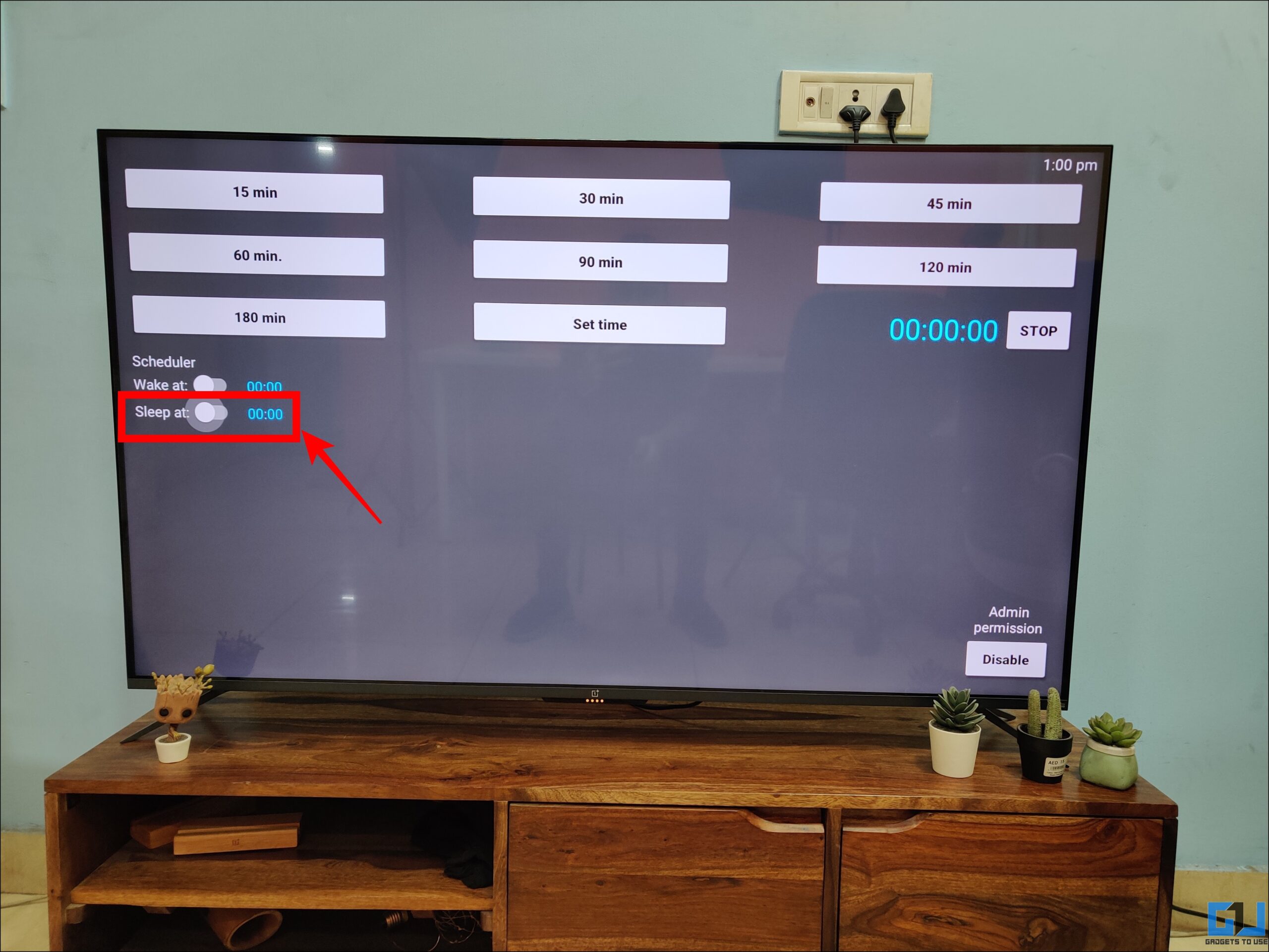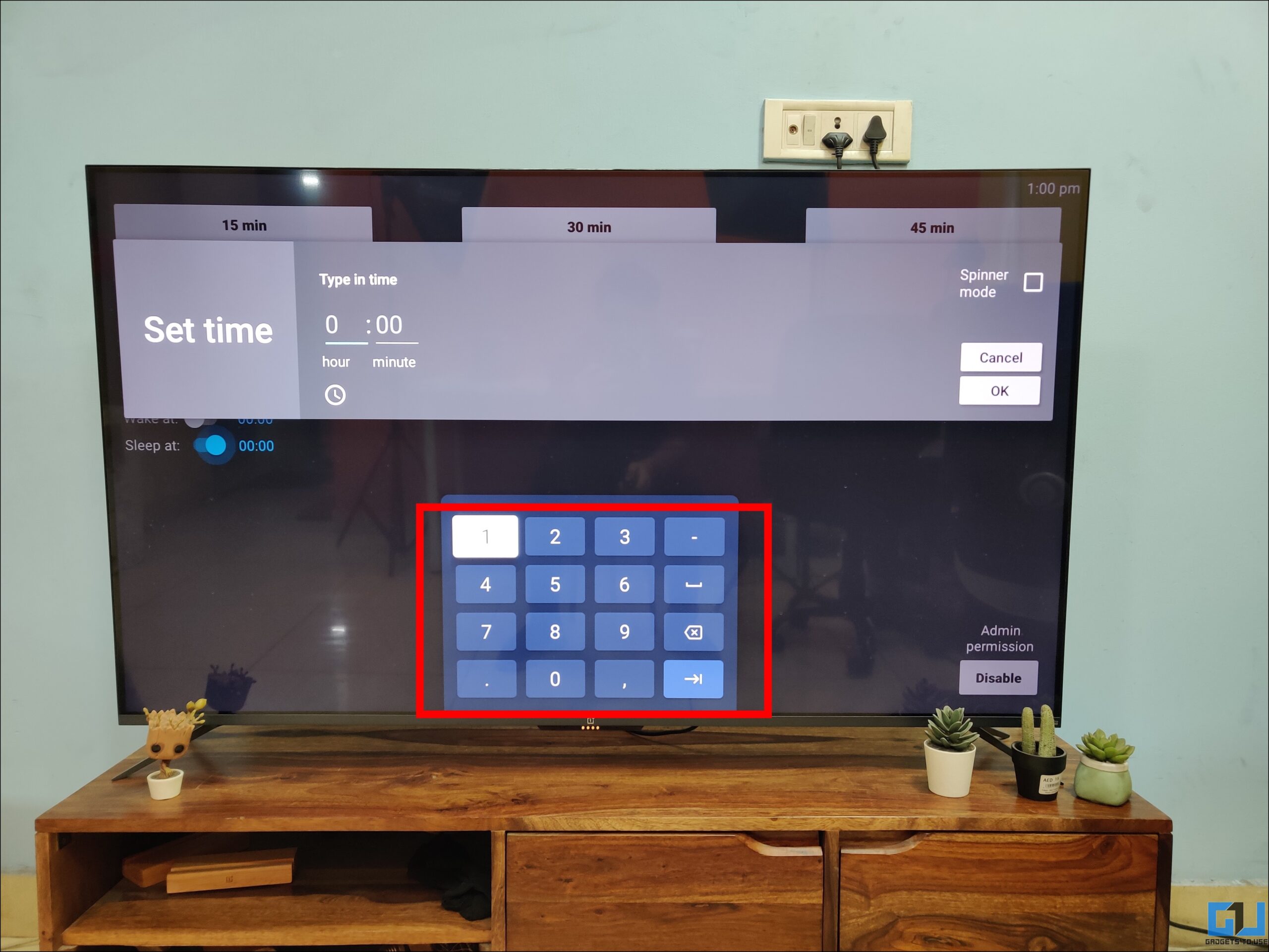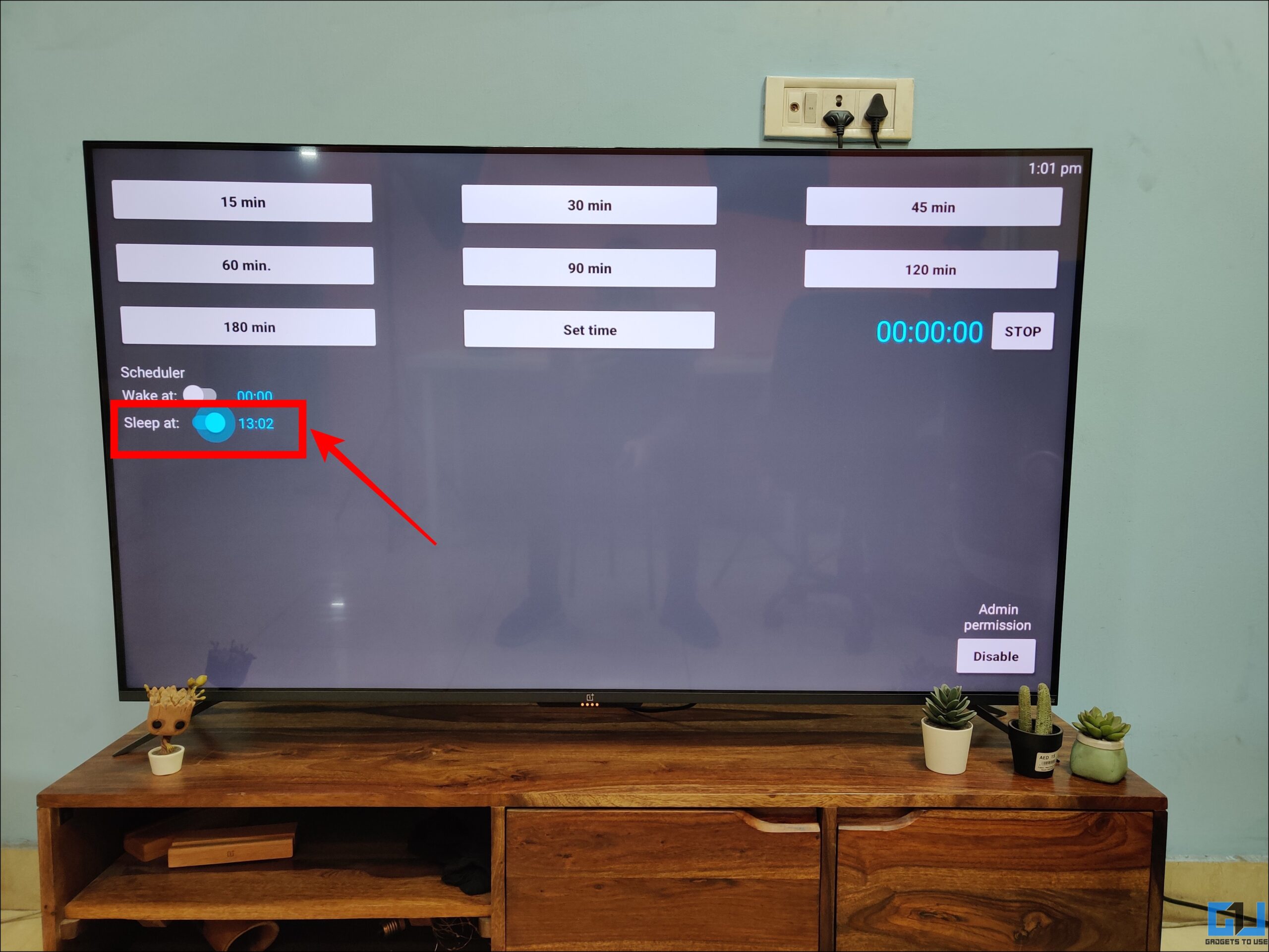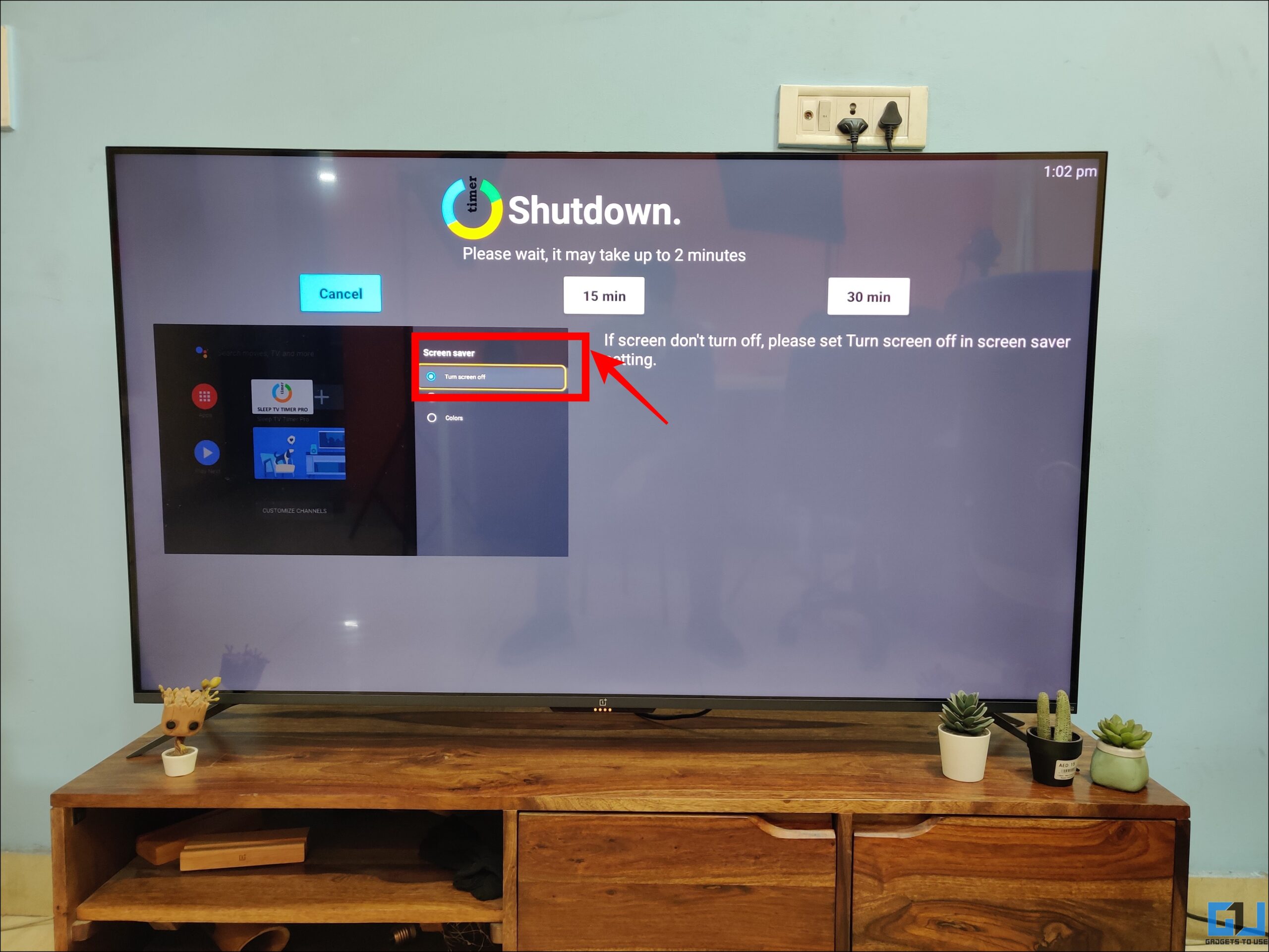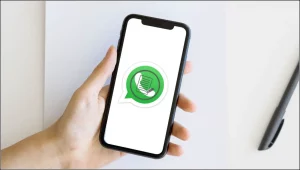꿈을 꾸다 졸다가 TV를 켜놓는 경우가 종종 있습니다. 이를 방지하기 위해 Android TV에는 사용자가 잠든 동안 TV를 자동으로 절전 모드로 전환하는 절전 타이머 옵션이 있습니다. 이 글에서는 Android TV에서 수면 타이머를 설정하는 방법을 안내합니다. 하지만 그냥 두고 싶다면 Android TV를 사용하여 더 잘 자기 위한 가이드를 읽어보세요.
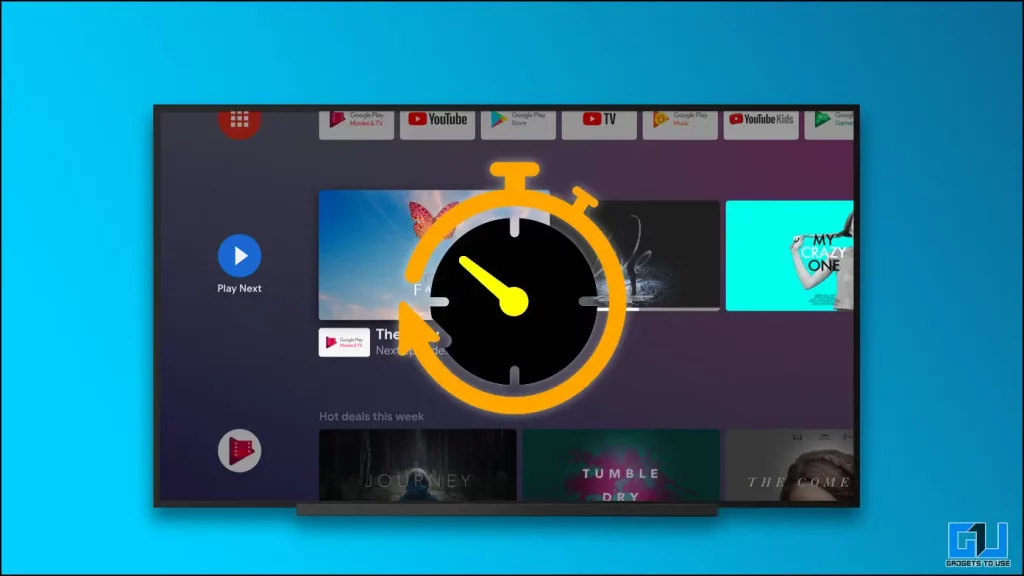
Android TV에서 수면 타이머를 설정하는 방법은 무엇인가요?
목차
TV에서 취침 타이머를 설정하려면 먼저 제조업체의 가이드를 확인해야 합니다. 하지만 더 간단하게 하기 위해 Android TV에서 취침 타이머를 설정할 수 있는 방법을 엄선하여 이 가이드를 만들었습니다.
Android TV 설정에서 취침 타이머 설정하기
스마트 TV/안드로이드 TV에서 취침 타이머를 설정하는 방법은 매우 간단하며 몇 가지 간단한 단계를 따르기만 하면 됩니다. Android TV에서 취침 타이머를 설정하려면 아래 단계를 따르세요.
1. 로 이동합니다. 설정 으로 이동합니다.
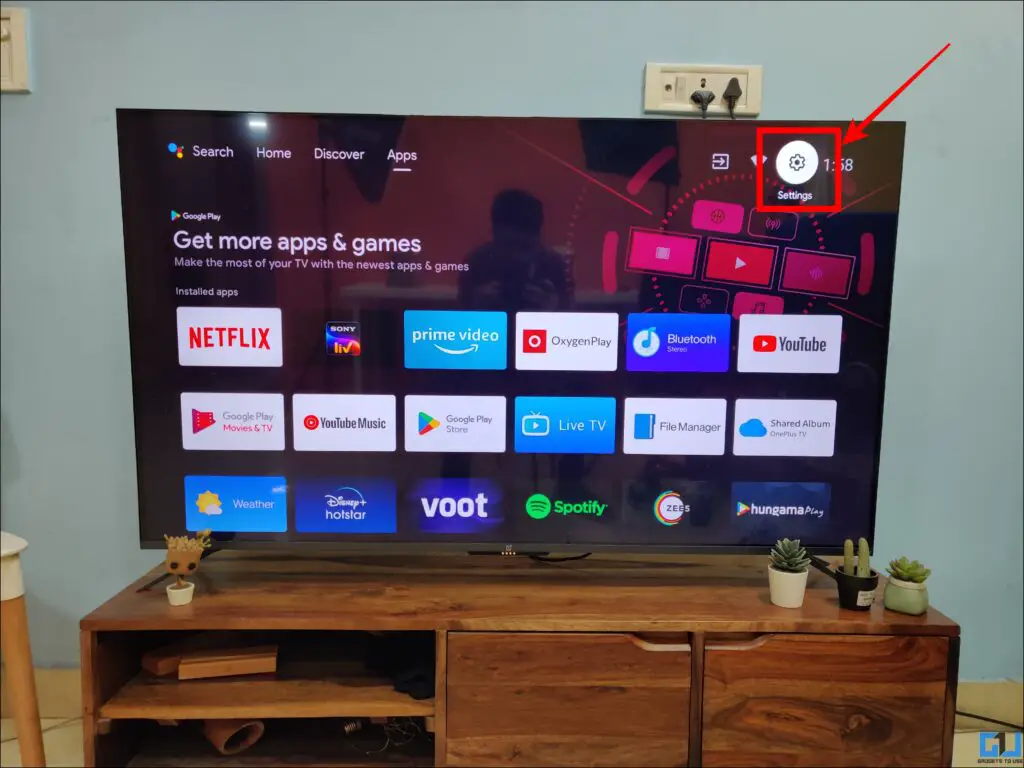
2. 에 설정 페이지로 이동하여 추가 설정.
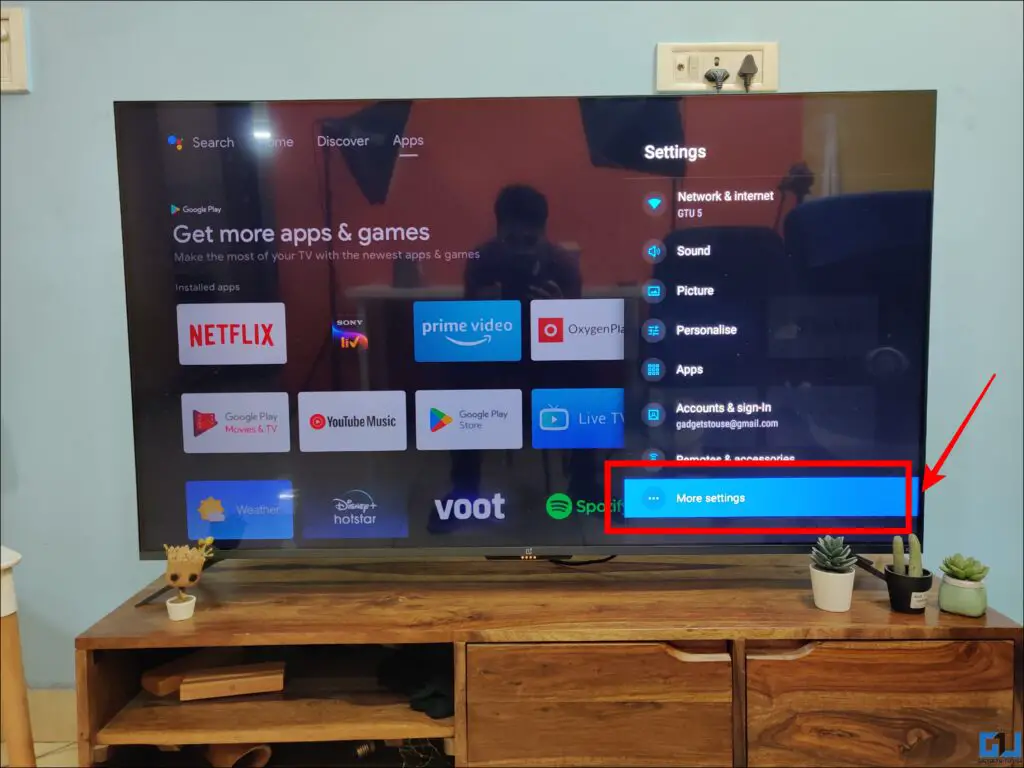
3. 아래 추가 설정을 클릭하고 타이머.
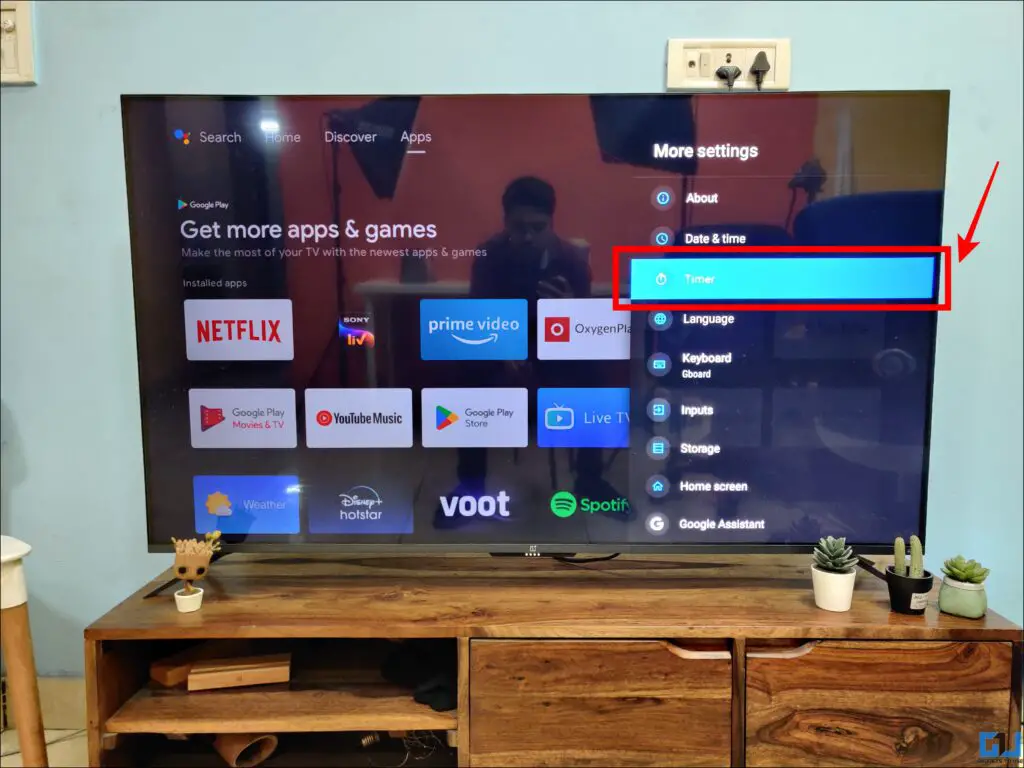
4. 다음으로 수면 타이머 옵션을 클릭하고 TV를 절전 모드로 전환하는 타이머를 설정합니다. 다음 중에서 선택할 수 있습니다. 10분 최대 최대 120분.
참고: 여기서는 전원 끄기 타이머를 사용했지만 효과가 없었습니다.
TV 절전 타이머 앱 사용
다음과 같은 타사 앱을 사용할 수도 있습니다. 수면 TV 타이머를 클릭하여 Android TV에서 절전 타이머를 활성화하세요. 이 방법을 사용하려면 아래의 단계별 가이드를 따르세요.
1. 다운로드 수면 TV 타이머 앱을 Android TV의 Play 스토어에서 다운로드하세요.
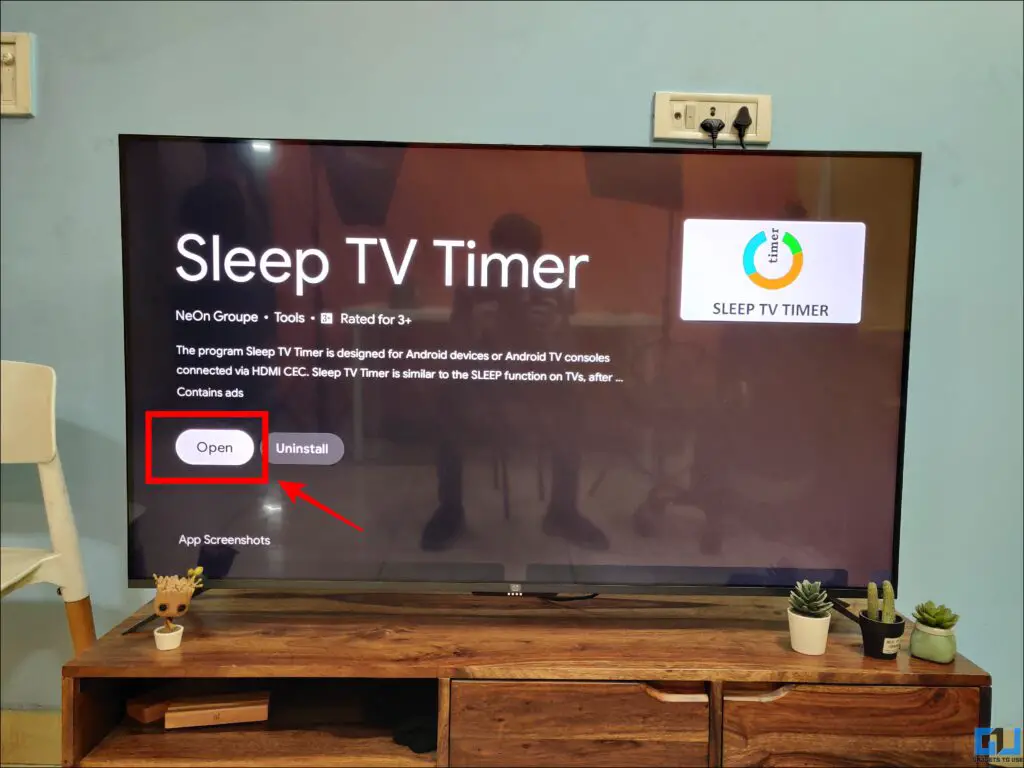
2. 앱을 실행하고 사용 옵션을 활성화하여 관리자 권한을 허용합니다.
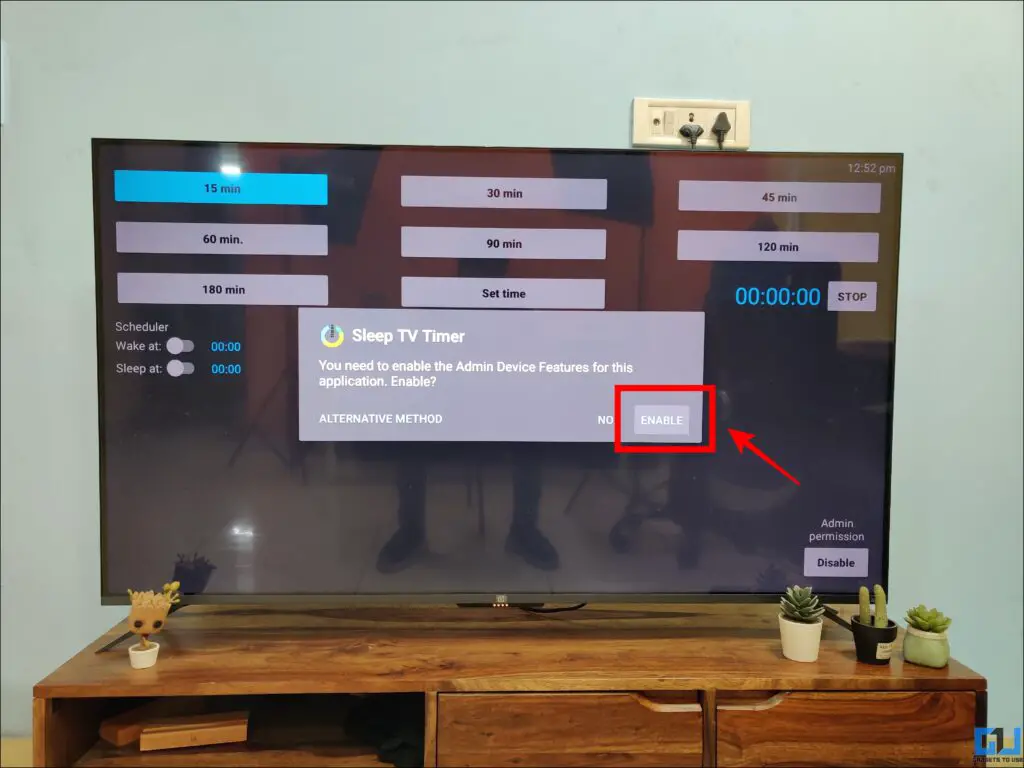
3. 다른 메시지가 표시되면 다음을 선택합니다. 예 를 클릭하여 대체 방법으로 전환하세요.
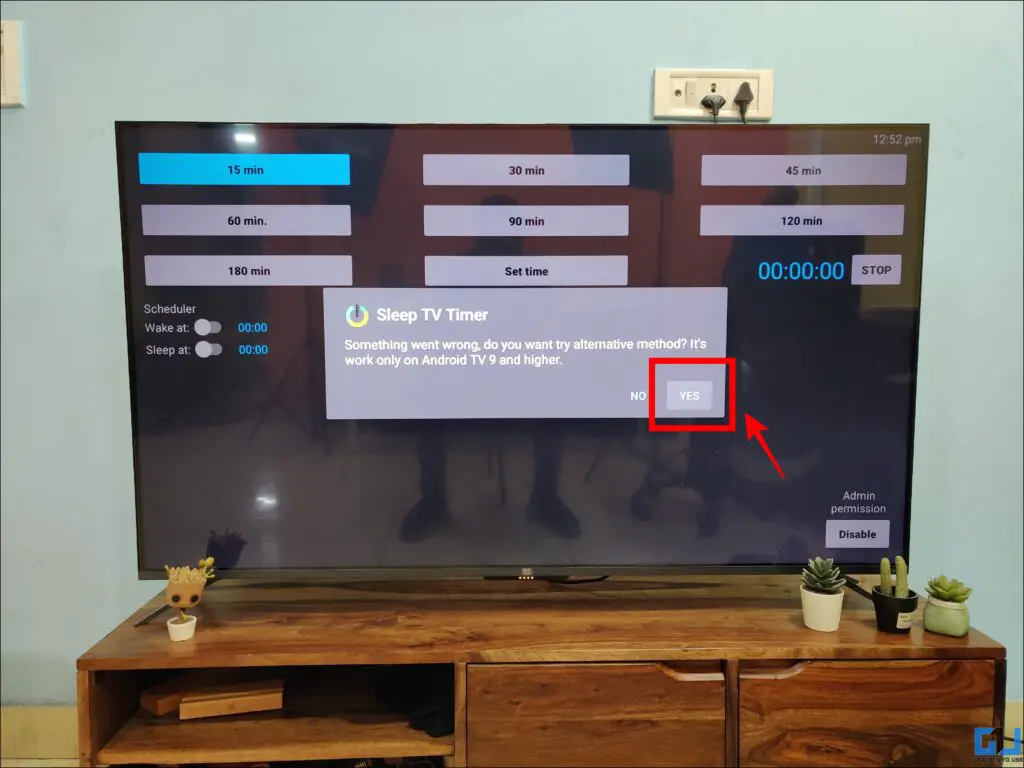
4. 이제 설정 버튼을 클릭합니다.
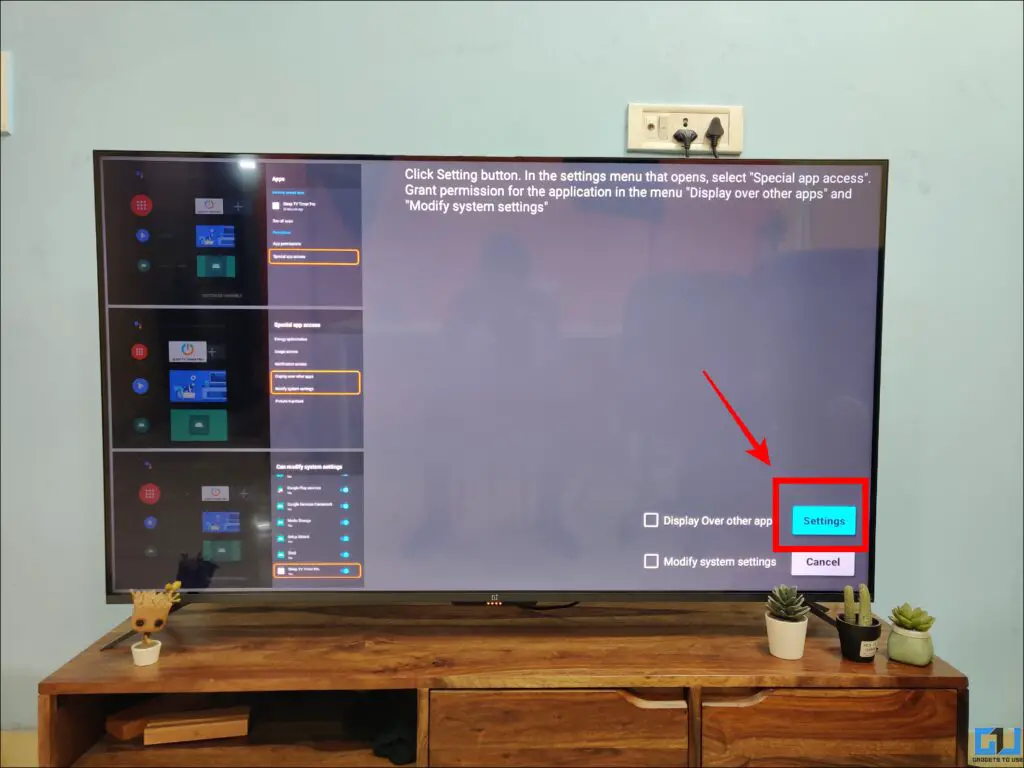
5. 다음으로 다음으로 이동합니다. 앱을 클릭한 다음 특별 앱 액세스.
6. 다음으로 이동합니다. 다른 앱 위에 표시.
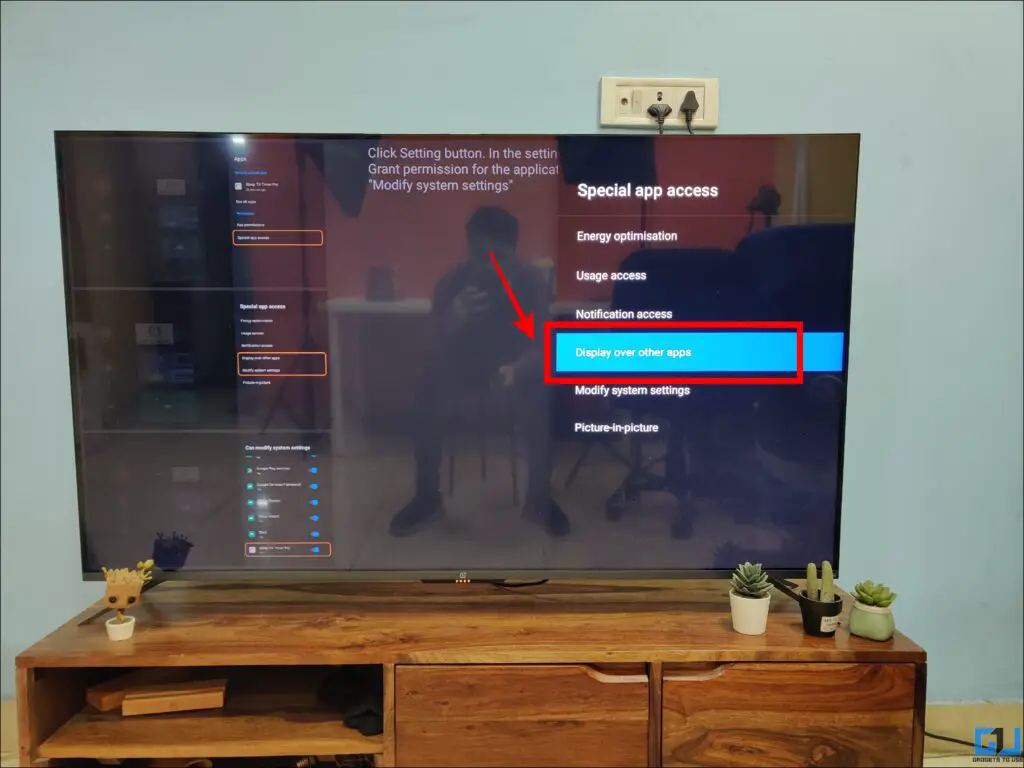
7. 이제 취침 TV 타이머로 이동하여 이 권한을 부여합니다.
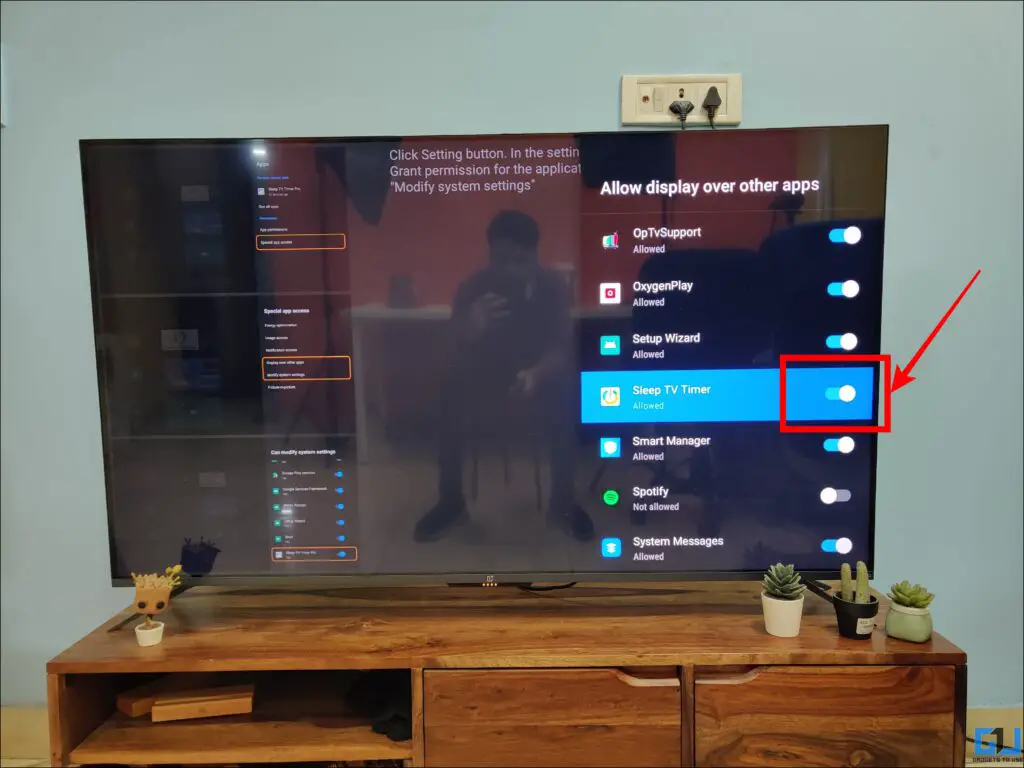
8. 다시 돌아와서 특별 앱 액세스 페이지에서 시스템 설정 수정를 클릭하고 이 권한을 수면 TV 타이머 앱.
9. 이제 앱으로 돌아와서 다음 중 하나를 선택합니다. 몇 가지 사전 설정 을 사용하거나 앱에서 이미 제공된 수면 토글을 설정하여 커스텀 타이머.
10. 설정된 타이머가 다 지나면 TV가 절전 모드로 전환됩니다. 2분. 그러나 화면 보호기를 사용 설정한 경우에는 먼저 화면 보호기를 비활성화해야 하며, 이에 대해서는 아래에서 설명합니다.
화면 보호기 비활성화
위의 방법을 사용해도 TV가 화면 보호기 모드로 전환되는 경우 TV에서 화면 보호기를 비활성화해야 합니다. Android TV에서 화면 보호기를 비활성화하는 방법은 다음과 같습니다.
1. 로 이동합니다. 설정 앱.
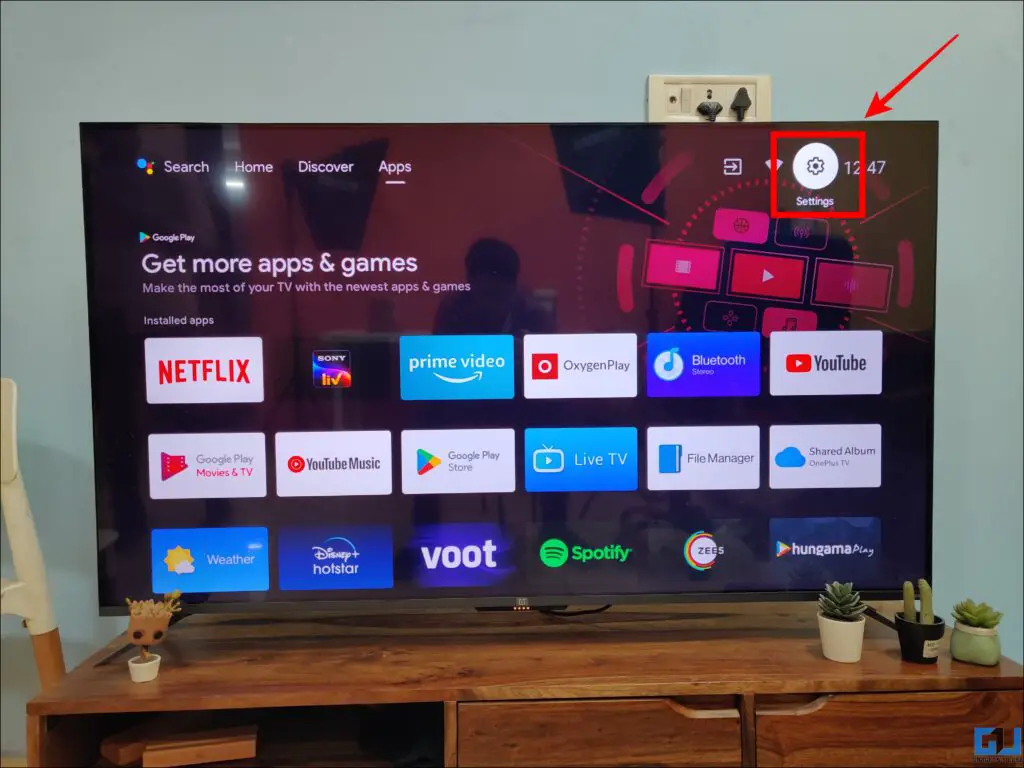
2. 설정 앱에서 다음으로 이동합니다. 개인화 섹션.
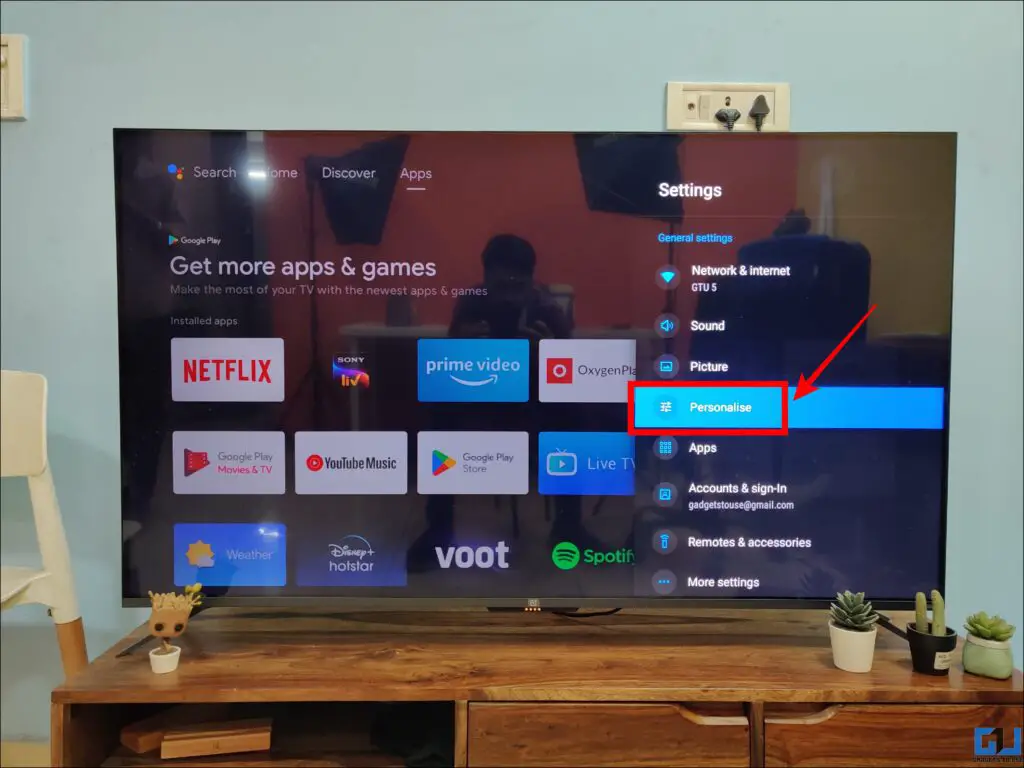
3. 아래 개인화 섹션에서 화면 보호기.
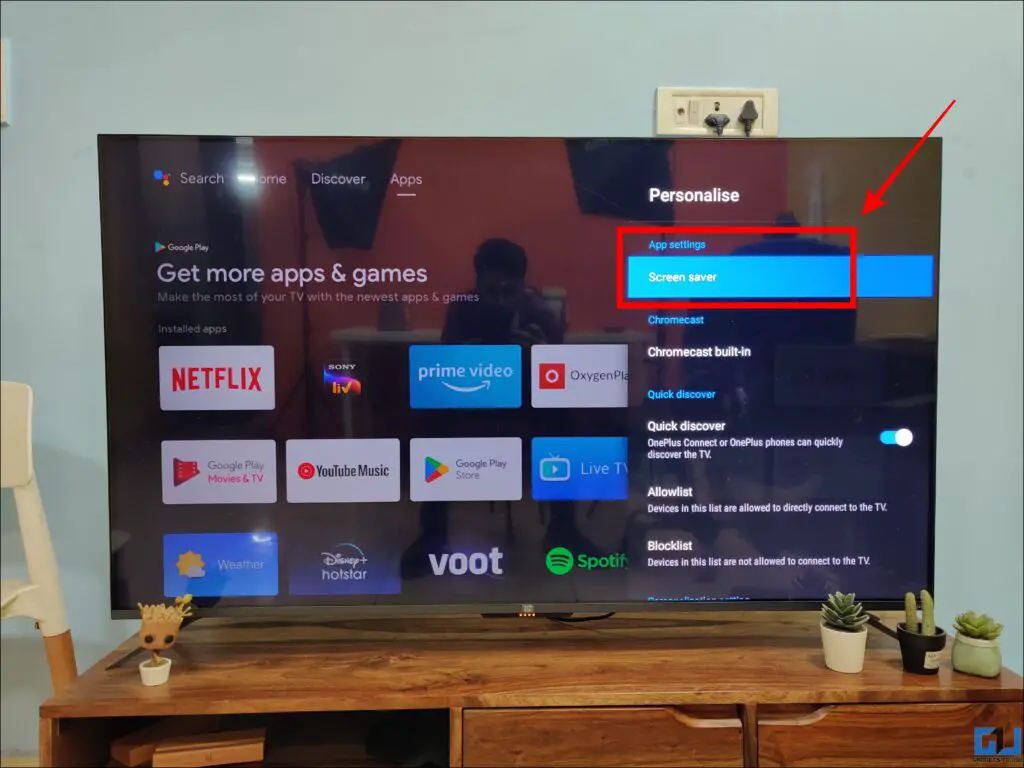
4. 이제 화면 보호기 옵션.
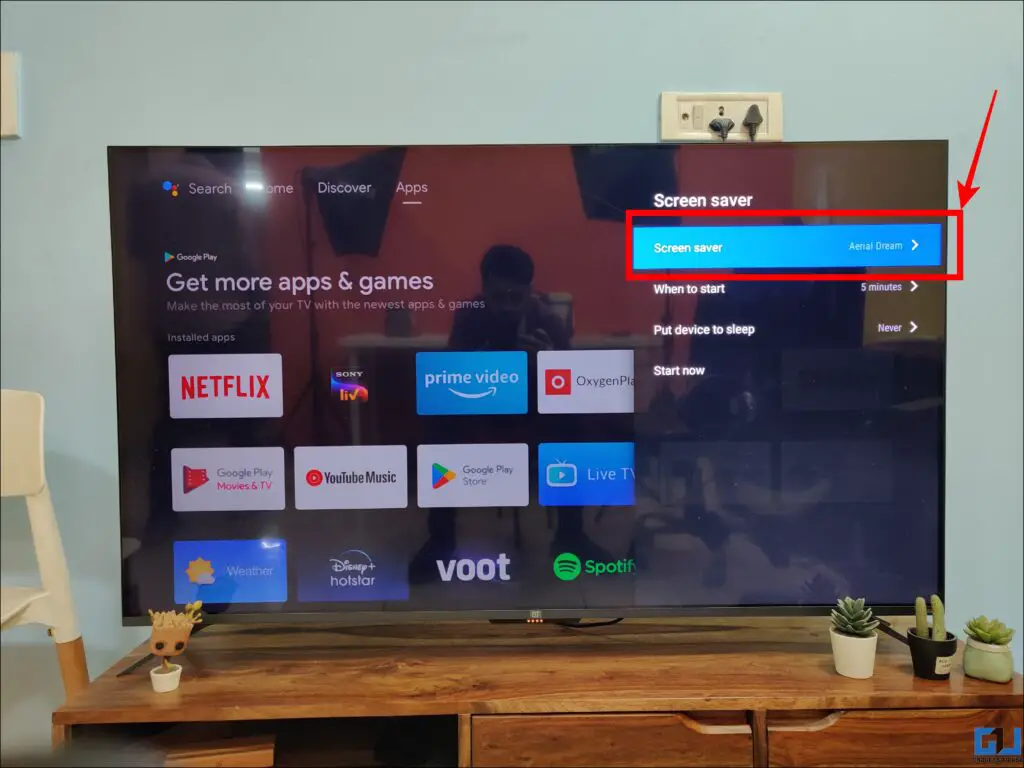
5. 여기에서 다음과 같이 설정합니다. 화면 끄기 를 클릭해 Android TV에서 화면 보호기를 비활성화하세요.
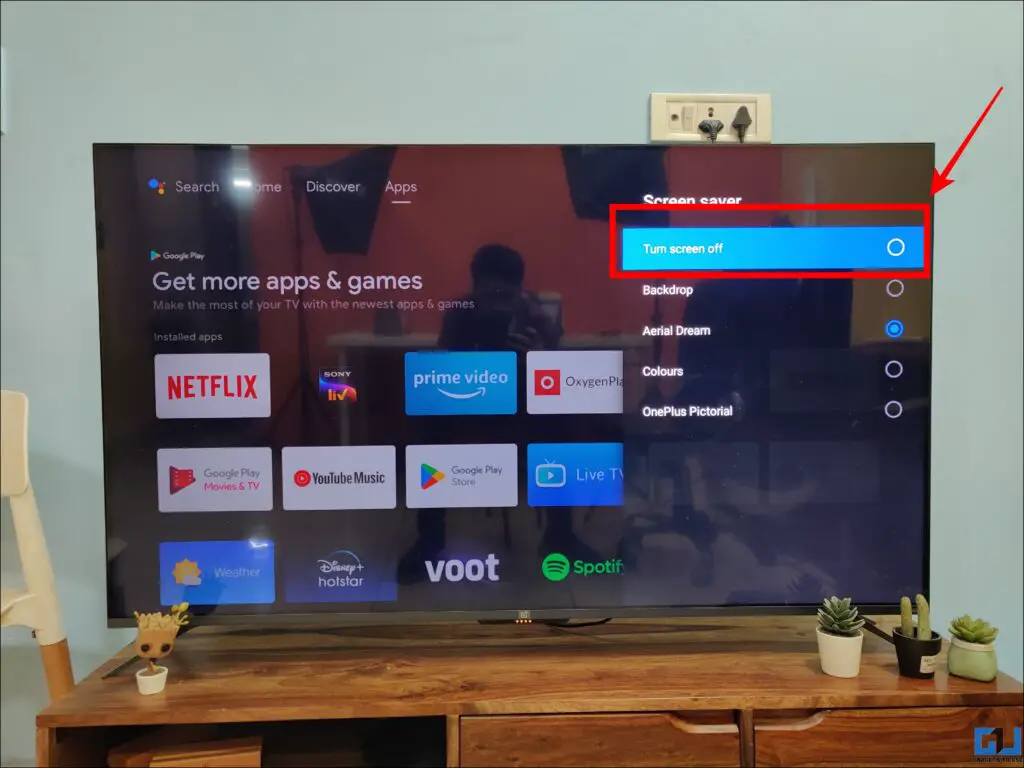
이제 Android TV가 화면 보호기 모드로 전환되지 않고 의도한 대로 디스플레이가 꺼집니다.
TV 사용 앱 사용
Android TV에서 절전 모드를 활성화하는 다음 방법은 다음을 사용하는 것입니다. TV 사용 앱. 이 앱의 기능은 구독 모델에 의해 잠겨 있습니다. 이 앱을 사용하려면 다음 단계를 따르세요.
1. 다운로드 TV 사용 앱을 Android TV의 Play 스토어에서 다운로드하세요.
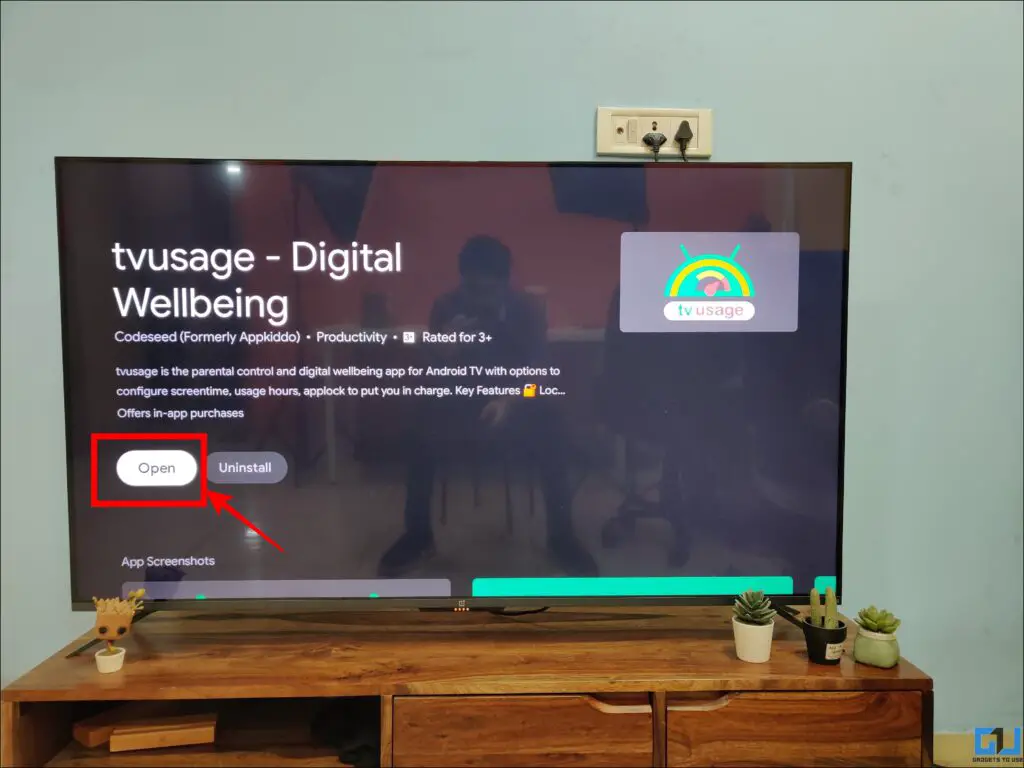
2. 이제 앱을 열고, 필요한 권한을 허용한 다음, 다음 페이지로 이동합니다. 홈 화면으로 이동합니다..

3. 여기에서 TV 아이콘을 클릭합니다.
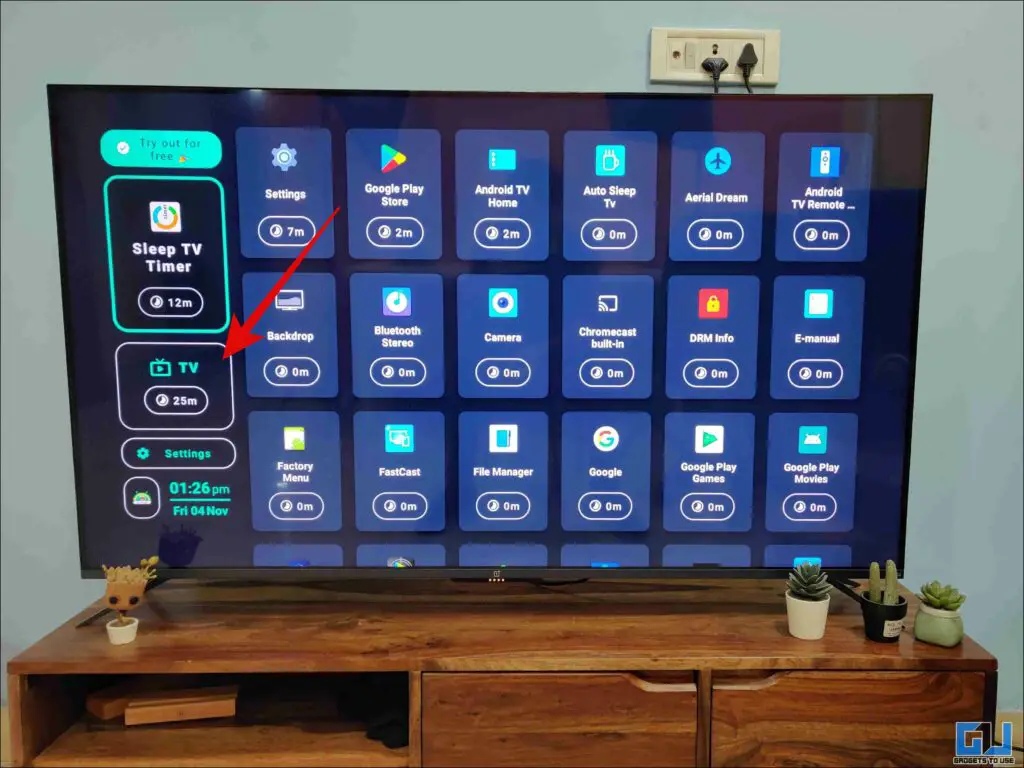
4. 여기에서 사용 시간을 설정하고 비밀번호로 잠그고 Android TV의 통계를 확인할 수 있습니다.
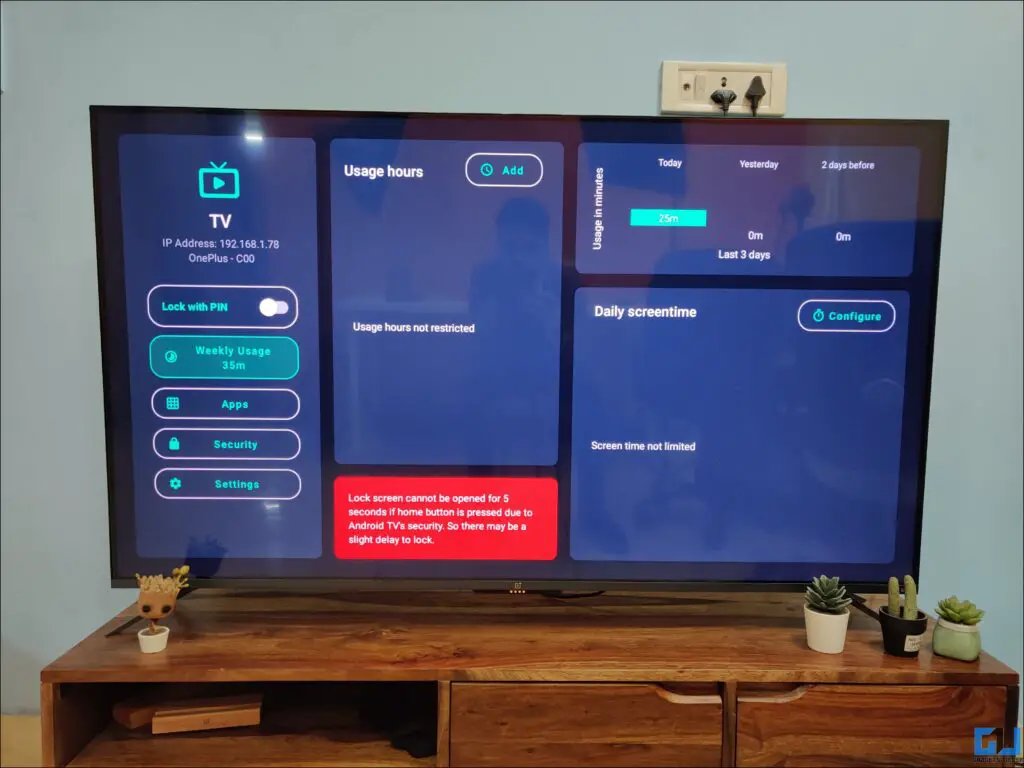
5. 앞서 언급했듯이, 앱 기능은 구독 요금제에 따라 잠겨 있습니다. 하지만 7일 무료 체험을 통해 앱에 익숙해지거나 요금제를 취소하고 앱을 삭제할 수 있습니다.
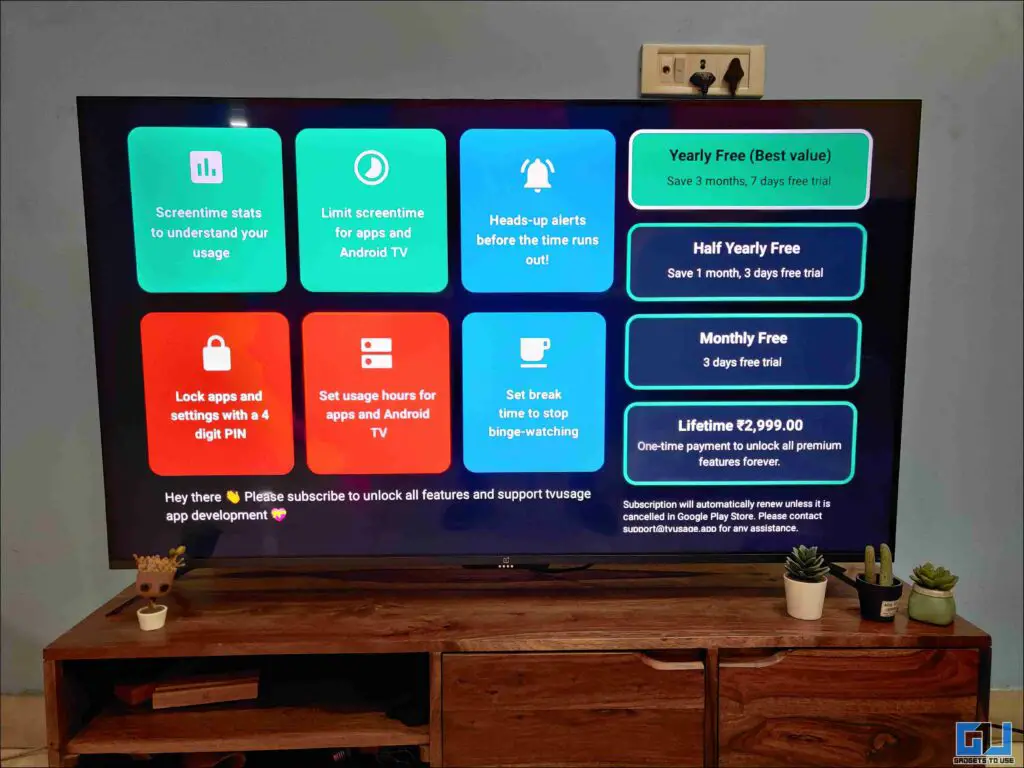
마무리
이번 글에서는 Android TV에서 절전 타이머를 설정하는 팁과 요령에 대해 알아보았습니다. 기본 절전 타이머 방법을 사용하거나, TV에 기본 절전 타이머가 없는 경우 Android TV에서 타사 앱을 사용할 수 있습니다. 이 글이 마음에 드셨다면 좋아요 버튼을 눌러 공유해 주세요. 아래에 링크된 다른 유용한 팁을 확인하고, 더 많은 기술 팁과 요령을 알아보려면 GadgetsToUse를 계속 지켜봐 주세요.
관심이 있으신가요?
- 휴대폰과 Android TV에서 음악을 재생하고 동기화하는 3가지 방법
- AC, 스마트 TV 등을 위한 최고의 스마트 IR 리모컨 5가지 (인도)
- Android TV가 전송 옵션에 두 번 표시되는 문제를 해결하는 6가지 방법
- TV 또는 휴대폰에서 YouTube 제한 모드를 끄는 3가지 방법